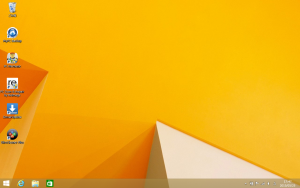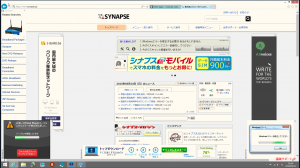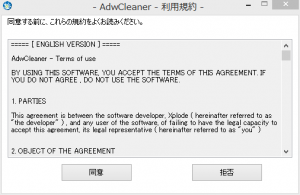サポートセンターに、アダルト系のポップアップがでてきて困っている、ウイルスに感染した・パソコンの速度が低下しているという警告がでてきてどうしよう…といったご相談が寄せられます。
これらはいずれもみなさまの不安を煽って支払いを要求する・詐欺ソフトを買わせるというきわめて悪質な手口ですが、支払い義務はなく、またウイルスも感染しておらず単なる脅しというパターンが多いので、落ち着いて対処しましょう。
アダルト系ポップアップ編
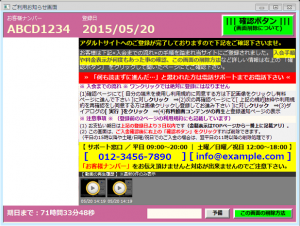 こういったポップアップがパソコンの画面に表示されて、慌てて×で消しても消してもしつこく表示されてしまい冷や汗をかいたことはありませんか?
こういったポップアップがパソコンの画面に表示されて、慌てて×で消しても消してもしつこく表示されてしまい冷や汗をかいたことはありませんか?
インターネットをしていて突然出てくる画面の中でも、料金請求を行うための画面を表示させるソフトウェアの事をワンクリックウェア(ワンクリソフト、ワンクリウェアと略することも)と言います。突然会員登録が完了した旨の表示を出して、消すためには支払いを要求するというもの。もちろんお金を払っても画面が消えることはありません。
原因
感染原因としてよくあるものとして、アダルトサイトなどの画像や動画をクリックした際にmshta.exeやHTA形式といったファイルを悪用して入り込む手法が多いようです。
mshta.exeとはWindowsに最初から入っているファイルのことです。
それ自体は問題ないファイルなのですが使い方によってはセキュリティを無効化した状態で指定したものを開く事ができます。セキュリティが無効化されてしまうと、例えセキュリティソフトが入っていてもそれをかいくぐって感染してしまうことになります。
例えば「あなたは18歳以上ですか?」のダイアログの「はい」や、アダルト動画の「再生ボタン」に潜んでおり、クリックした途端に感染…など、巧妙に仕組まれています。
対処法
法律的には利用者の同意なしでの契約は無効です。(さすがに同意画面が何回も出た上で登録完了になった場合は自己責任かもしれませんが…)また、この手の画面でよくある「期日中の支払いがなかった場合、IP情報から住所を特定し損害賠償を請求します」といった記述があってもIPアドレスからは住所を特定することはできません。
そのため、ワンクリックウェアの画面が表示されてしまっても基本的には無視を貫くのが正解です。表示されている電話番号やメールアドレスに連絡をとってしまうと業者の思うツボなので落ち着いて対処しましょう。問題は表示されっぱなしの請求画面。これは自分の手で削除をするしかありません。主な方法は以下の3通り。
- セキュリティソフトで駆除する
セキュリティソフトが対応していれば、駆除をしてくれます。またセキュリティソフトの中にはPC起動時に実行するソフトの中で怪しいソフトが登録されていないかを確認する機能が備わっているものもあるので、使ってみるのも良いでしょう。 - 専用のソフトを使う
ワンクリックウェア駆除ツールといったワンクリックウェア駆除に特化したソフトを使う方法もあります。ネットからダウンロード・インストールし、ワンクリックで駆除できます。一つで消えなかったら他のソフトでもチェックすることで駆除の確率を上げることができます。 - システムの復元を試してみる
Windowsには一定のタイミングでシステムのバックアップを取っており、トラブルがあった際に指定日の状態に戻す機能があります。システムを戻す関係上、復元の日時より後にインストールしたソフトは消えてしまうことがあるので注意が必要です。また、復元日のシステムの状態(例えばウイルスに感染していたなど)によっては復元前より悪化することもあるので注意が必要です。
写真やオフィスデータなどのファイルには影響ありませんが念のためバックアップを取ることをオススメします。
これらの方法で無事駆除できれば良いのですが、それでもしつこく出てくる場合はパソコンの初期化をする事になりかねません。初期化すれば間違いなく消えますが、バックアップをとったりと手間がかかりますのでなるだけ避けたいところですね。
今回の記事を作るにあたって参考にした以下のページにもっと詳しい内容が掲載されていますので良ければごらんください。
参考文献:
トレンドマイクロ セキュリティブログ|HTAを利用したワンクリックウェアの新たな手口
Wikipedia|ワンクリックウェア
詐欺ソフト・点検商法編
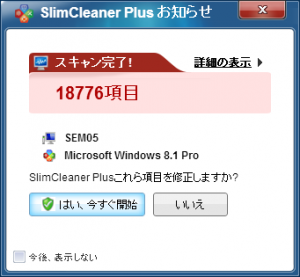 パソコンを起動したら・インターネットに繋いだらいきなりこんな感じの画面や
パソコンを起動したら・インターネットに繋いだらいきなりこんな感じの画面や
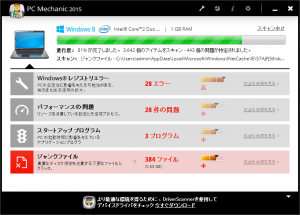 こんな感じの画面が出てびっくりした経験はございませんか?ひどいものだと下記のようにブラウザ全面に表示されて操作ができなくなってしまうことも。
こんな感じの画面が出てびっくりした経験はございませんか?ひどいものだと下記のようにブラウザ全面に表示されて操作ができなくなってしまうことも。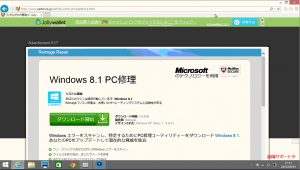
このようにパソコンにエラーや問題があるなんてと驚いたり不安になったり、思わずこの後に表示される「このエラーを解決する!」を押してしまったり。
これらはいわゆる詐欺ソフト・点検商法ソフトと呼ばれるものです。
本当はパソコンに異常なんてないのに、「あなたのパソコンこんなに異常がありますよ!」と表示し、エラーを解決するソフトを売りつけようとする手口です。
昔訪問販売で「この地域の水は汚れているので浄水器をつけませんか」「法律が変わったのでガス給湯器を変えなくてはいけませんよ」という口上で、本当は必要ない高額な工事を契約させる手口が横行したことがありましたが、それのインターネット版と考えていただければと思います。
関連:
お使いのパソコンのスピードが低下しています?!
https://www.synapse.jp/station/staff-diary/18150/
Inboxツールバーはどこからくるの?
https://www.synapse.jp/station/staff-diary/18151/
原因
これらは、ホームページ上の広告をクリックすることでインストールされたり、フリーソフトに仕込まれて一緒に入ってきたりします。
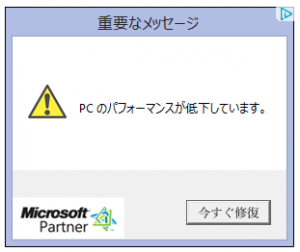 インターネットをしていて、こういう感じの画像が表示されたことはありませんでしょうか?
インターネットをしていて、こういう感じの画像が表示されたことはありませんでしょうか?
これはパソコンの動作が本当に悪くなっている…というわけではなく、単なる広告なのです。
例えばYoutubeのような健全なページを見ているときに表示されたりもしますので、驚いてクリックしてしまうことがあるかもしれません。
でもクリックしてしまうと…
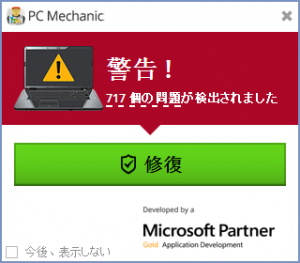 いっぱいソフトを入れられてよってたかってスキャンされて結局パソコンが本当に遅くなったりと、踏んだり蹴ったりな結果になってしまいます。
いっぱいソフトを入れられてよってたかってスキャンされて結局パソコンが本当に遅くなったりと、踏んだり蹴ったりな結果になってしまいます。
対処法
繰り返しになりますが、実際にエラーが出ているわけではありませんので、「修復」ボタンは押さないようにしましょう。
- アンインストーラがついていれば、そこからアンインストールする
スタートメニュー→「すべてのプログラム」で該当のプログラムのアンインストーラを起動できることがあります。
プログラムの名前はあらかじめ確認をしておきましょう。 - コントロールパネルから消す
アンインストーラが見当たらない場合はコントロールパネルから。
スタートメニュー→コントロールパネル→(プログラム)→プログラムのアンインストールでパソコンにインストールされた様々なプログラムの削除を行えます。 - 専用のソフトを使う
基本的にこの手のプログラムは、セキュリティソフトでは防げない&駆除できないことが多いので、専用の駆除ツールを使用するという方法があります。
このツールを使うとほぼ一網打尽にできるので、まずは駆除ツールを使い、その駆除漏らしを上記の1.2を使って削除するとスムーズだと思います。
Adwcleaner
ここでは、これら詐欺ソフト駆除に有効な「Adw cleaner」の紹介・使い方の解説をいたします。
「Adw cleaner」は無料で使えるので、困ったときはとりあえず入れてみてもいいと思います。
ダウンロード
配布元はこちら。
https://toolslib.net/downloads/finish/1/
上記のアドレスにアクセスするとダウンロードがはじまります。
配布元は英語ですが、ソフトは日本語対応なので安心。
メッセージに従いインストールを行います。
駆除を行う
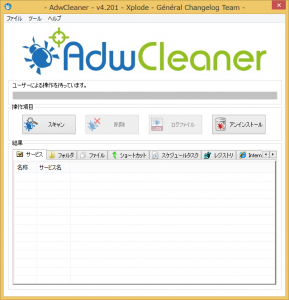 同意をするとAdwcleanerが起動しますので、「スキャン」をクリックします。
同意をするとAdwcleanerが起動しますので、「スキャン」をクリックします。
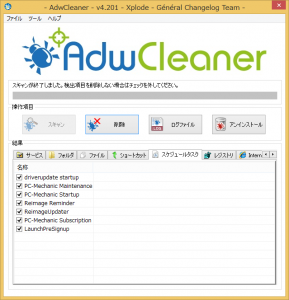 スキャンが終了すると、一覧に削除対象のプログラムが出てきます。
スキャンが終了すると、一覧に削除対象のプログラムが出てきます。
サービスやフォルダ、ショートカットなどタブを切り替えてみると思いもよらないところに仕込まれていることも。
AdwcleanerのいいところはIEやFirefoxなど、ブラウザの怪しいアドオンも一緒に駆除してくれるところですね。
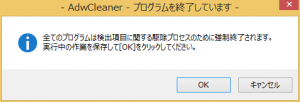 「削除」を押すと警告が出てくるので「OK」。駆除が始まります。
「削除」を押すと警告が出てくるので「OK」。駆除が始まります。
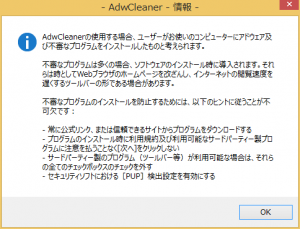 駆除が完了すると、アドウェアの侵入経路や今後の対策についてのアドバイスがもらえます。
駆除が完了すると、アドウェアの侵入経路や今後の対策についてのアドバイスがもらえます。
「OK」を押すと再起動を促されます。
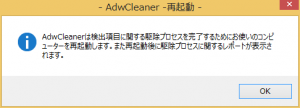 「OK」で再起動が始まります。
「OK」で再起動が始まります。
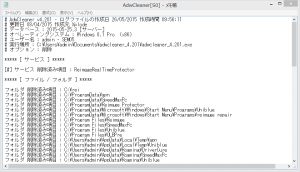 再起動後はどこのフォルダのどのファイルを削除したといったレポートが起動しますので、閉じて終了です。
再起動後はどこのフォルダのどのファイルを削除したといったレポートが起動しますので、閉じて終了です。
これでおおむね駆除できます。残ったものはコンパネや「すべてのプログラム」のアンインストーラから削除しましょう!